Faça backup e restaure o iPhone / iPad / iPod sem perda de dados.
Aplicativo de Backup de Fotos do iPhone: 4 Top App Serviços de Backup de Fotos
 Escrito por Boey Wong / 14 de abril de 2021 09:00
Escrito por Boey Wong / 14 de abril de 2021 09:00 O iPhone do meu amigo travou repentinamente e as fotos de seu filho enviadas por sua esposa sumiram. Tão triste! Eu disse a ele que ele deveria sempre fazer backup das fotos! Ele não tem experiência em fazer backup das coisas.
Quase todos os aplicativos de mensagens oferecem serviço de compartilhamento de fotos com outras pessoas. Fotos interessantes recebidas de membros da família ou amigos, fotos baixadas na internet e outras imagens de origem valem a pena guardar.
Faça o backup agora!
Lamento ouvir isso, mas não é impossível recuperar as fotos que ele perdeu depois que o sistema caiu.
Eu gostaria de recomendar um ferramenta de recuperação de dados do iPhone para o seu amigo, o FoneLab para iOS, que é capaz de recuperar dados do iOS excluídos ou perdidos.
No entanto, é melhor prevenir do que remediar!
Sempre faça backup de suas fotos!
Procurando maneiras de fazer backup de fotos de aplicativos do iPhone?
Apresentaremos os aplicativos de armazenamento de fotos 4 e o guia passo-a-passo para ajudá-lo a fazer cópias de suas fotos.

Lista de guias
1. Serviço de armazenamento do iCloud
Esta é talvez a melhor escolha para fazer backup de suas fotos do iPhone porque:
- 5GB de espaço de armazenamento gratuito.
- Essencialmente, uma cópia dos seus dados atuais do iPhone, incluindo fotos do aplicativo.
- Baixo custo para espaço extra de armazenamento.
Aqui estão as etapas para fazer backup das fotos do aplicativo no iCloud.
Passo 1Acesse Configurações no iPhone, toque no seu ID da Apple.
Passo 2Role para baixo para encontrar iCloud e toque nele.
Passo 3Ligar iCloud backup. Toque Fazer backup agora para backup imediatamente. Se você não quiser criar um backup agora, o iCloud fará backup automaticamente dos dados quando este iPhone estiver conectado, bloqueado e conectado ao Wi-Fi.
Passo 4Lembre-se que quando você restaurar um backup do iCloud para o seu dispositivo, todos os dados atuais no seu telefone serão substituídos pelos dados do backup.
Se você não pode deslizar para operar o iPhone, verifique como desbloquear o iPhone desativado.
2. Backup e restauração de dados iOS do FoneLab
Backup e restauração de dados do FoneLab para iOS é uma boa alternativa ao serviço de armazenamento em nuvem da Apple.
Você pode usá-lo para fazer um backup seletivo e restaurar entre o dispositivo e o computador.
É muito fácil de usar, o que requer apenas alguns passos de bebê:
O FoneLab permite fazer backup e restaurar o iPhone / iPad / iPod sem perda de dados.
- Backup e restaurar dados do iOS para o seu PC / Mac facilmente.
- Visualize os dados em detalhes antes de restaurar os dados dos backups.
- Faça backup e restaure os dados do iPhone, iPad e iPod touch seletivamente.
Passo 1Baixe e instale o software em seu computador com o link acima de acordo. O software será iniciado automaticamente após o processo ser concluído. Escolher Backup e restauração de dados do iOS da interface.

Passo 2Conecte seu dispositivo iOS ao computador. Depois toque em Confiança na tela inicial do dispositivo, se ela aparecer.
Passo 3Escolha Backup e restauração de dados do iOS nesta secção.

Passo 4Você pode optar por fazer um backup criptografado se quiser proteger suas informações com uma senha. Ou faça um backup padrão. Clique Início seguir adiante.

Passo 5Você pode selecionar o tipo de dados que deseja fazer backup. Se você quiser fazer backup de todos os dados, basta marcar a caixa ao lado do Selecionar tudo opção no canto inferior esquerdo. Se você quiser apenas fazer o backup das fotos do aplicativo, marque a caixa antes Fotos AppE clique Próximo.

Passo 6O software irá iniciar o processo de backup. Depois de concluído, o arquivo de backup das fotos do seu aplicativo fica pronto no seu computador.

Com isso, você pode fazer backup dos registros de chamadas, mensagens, fotos, vídeos, áudios, correio de voz, Safari e muito mais.
3. Dropbox
Um aplicativo de armazenamento clássico para todos os tipos de arquivos.
- 2GB de espaço de armazenamento de graça.
- Compartilhe facilmente fotos por meio de links criados pelo aplicativo.
- Expanda o espaço de armazenamento gratuito consultando amigos.
Siga esses passos:
Passo 1Você deve se inscrever uma conta para o Dropbox.
Passo 2Abra Dropbox aplicativo no seu dispositivo.
Passo 3Entre na sua conta do Dropbox.
Passo 4Torneira Fotos na parte inferior e, em seguida, clique em Escolher fotos.
Passo 5Selecione os itens desejados e toque em Próximo. O Selecionar tudo botão no canto superior direito que pode ajudá-lo a selecionar todos os itens de uma só vez.
Passo 6Torneira Escolher arquivo ou escolha uma pasta para armazenar suas fotos do aplicativo.

4. Aplicativo do Google Fotos
Google Fotos é também uma excelente opção de armazenamento de fotografias para iOS. Ele fornece espaço de armazenamento gratuito ilimitado para suas fotos e vídeos.
Aqui está como você pode fazer o backup de suas fotos para Google Fotos
Passo 1Inicie o aplicativo do Google Fotos no seu iPhone, caso você não tenha instalado o aplicativo, clique aqui para baixar e instalar gratuitamente.
Passo 2Toque no ícone do menu no canto superior esquerdo da tela.
Passo 3Toque no ícone Configurações.
Passo 4Acertar Fazer backup e sincronizare, em seguida, ligue Fazer backup e sincronizar opção.
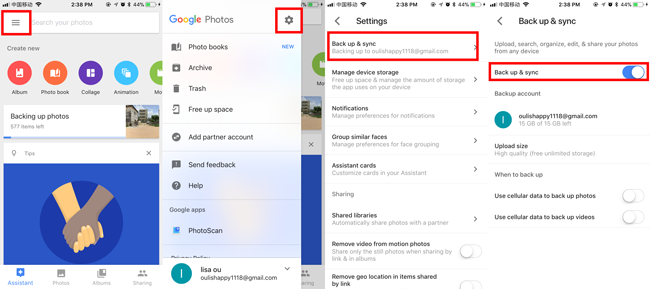
Todas as suas fotos no dispositivo serão automaticamente enviadas para a Biblioteca do Google Fotos.
Isso é tudo. Os aplicativos mencionados acima são fáceis de manusear. Você pode experimentar todos eles para ver qual você mais gosta. Cada um tem sua própria vantagem.
